电脑的文件怎么拷贝到u盘上 拷贝电脑文件到U盘详细教程
更新时间:2024-05-20 13:01:44作者:xtang
电脑文件的拷贝是我们在日常使用电脑过程中经常会遇到的操作,而将电脑文件拷贝到U盘上则是一个常见的需求,U盘作为一种便携式存储设备,可以方便地将文件从电脑上复制到U盘上,实现文件的备份和传输。接下来我们将详细介绍如何将电脑文件拷贝到U盘的操作步骤,让您轻松掌握这一技能。
操作方法:
1.首先需要了解U盘的文件系统是FAT或FAT32(不能写入超过4G的单个文件),需要将U盘格式化成NTFS的分区格式。若单个文件不超过4G无需格式化文件系统格式。
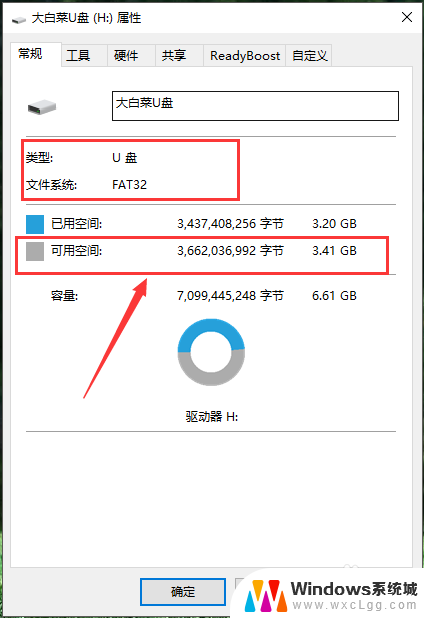
2.在我们的台式电脑或笔记本USB接口处插入(分2.0与3.0)U盘,如图。

3.之后确认电脑已识别插入U盘,如图。确认需要拷贝文件大小是否满足U盘剩余空间,若不满足拷贝时会提示“磁盘空间不足”无法拷贝。
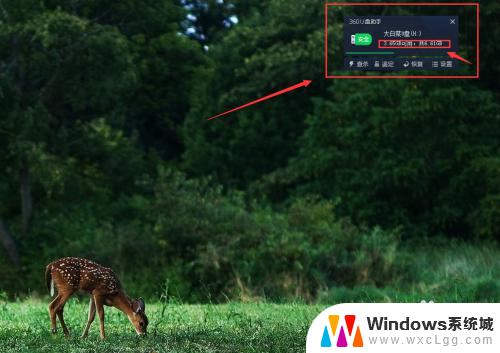
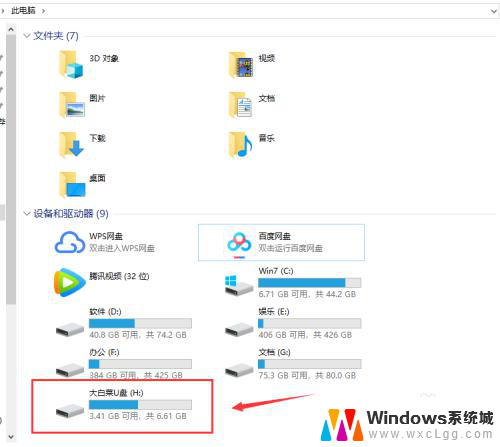
4.方法一:选择我们要拷贝的文件,选中之后鼠标右键。在打开层选择“发送到”,然后选择到我们的U盘(如:大白菜U盘)。
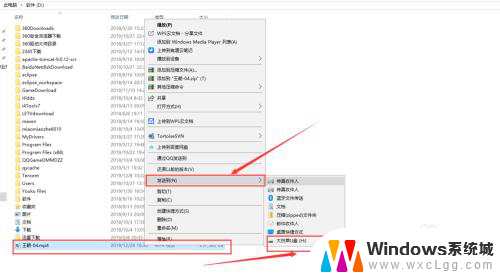
5.方法二:选择我们要拷贝的文件,选中之后鼠标右键。在打开层选择“复制”,然后到我们的U盘目录空白处鼠标右键打开层选择“粘贴”。
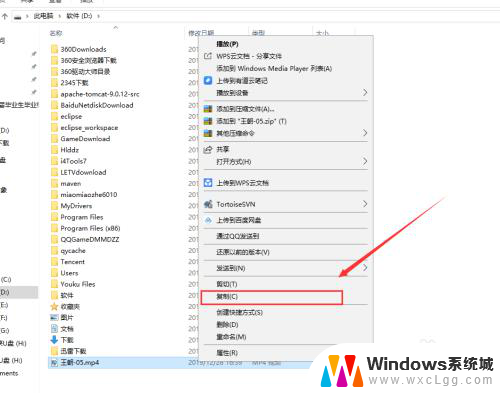
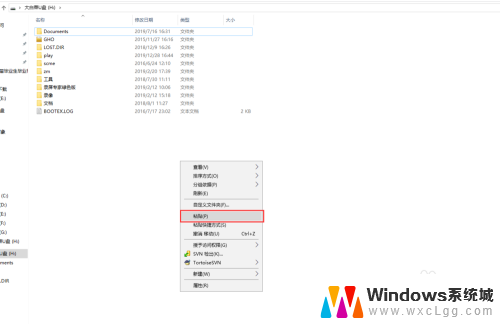
6.等待文件拷贝完成,如图。
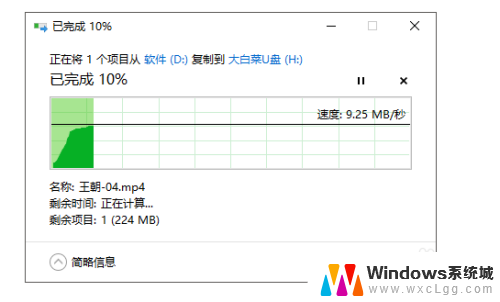
以上就是关于如何将电脑文件复制到U盘的全部内容,如果有遇到相同情况的用户,可以按照小编的方法来解决。
电脑的文件怎么拷贝到u盘上 拷贝电脑文件到U盘详细教程相关教程
-
 优盘拷贝电脑里怎么拷贝 U盘里的文件如何复制到电脑
优盘拷贝电脑里怎么拷贝 U盘里的文件如何复制到电脑2023-10-08
-
 u盘东西拷贝电脑 如何将U盘中的文件复制到电脑
u盘东西拷贝电脑 如何将U盘中的文件复制到电脑2024-04-16
-
 怎么拷贝u盘文件到电脑 如何把U盘里的文件复制到电脑中
怎么拷贝u盘文件到电脑 如何把U盘里的文件复制到电脑中2024-01-21
-
 怎么拷贝视频到u盘里面 怎样将电脑视频复制到U盘
怎么拷贝视频到u盘里面 怎样将电脑视频复制到U盘2024-04-07
-
 u盘怎么拷贝视频 电脑视频传到U盘的方法
u盘怎么拷贝视频 电脑视频传到U盘的方法2023-10-20
-
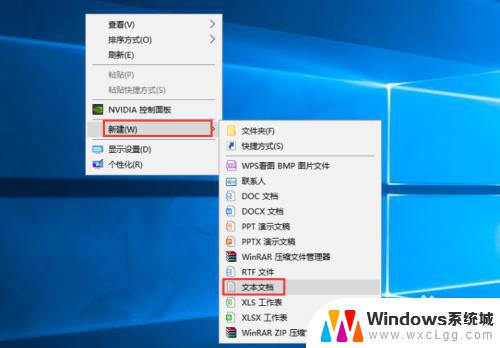 u盘文件如何禁止复制 如何让U盘文件不可被拷贝
u盘文件如何禁止复制 如何让U盘文件不可被拷贝2023-10-15
电脑教程推荐
- 1 固态硬盘装进去电脑没有显示怎么办 电脑新增固态硬盘无法显示怎么办
- 2 switch手柄对应键盘键位 手柄按键对应键盘键位图
- 3 微信图片怎么发原图 微信发图片怎样选择原图
- 4 微信拉黑对方怎么拉回来 怎么解除微信拉黑
- 5 笔记本键盘数字打不出 笔记本电脑数字键无法使用的解决方法
- 6 天正打开时怎么切换cad版本 天正CAD默认运行的CAD版本如何更改
- 7 家庭wifi密码忘记了怎么找回来 家里wifi密码忘了怎么办
- 8 怎么关闭edge浏览器的广告 Edge浏览器拦截弹窗和广告的步骤
- 9 windows未激活怎么弄 windows系统未激活怎么解决
- 10 文件夹顺序如何自己设置 电脑文件夹自定义排序方法